登录
- 微信登录
- 手机号登录
微信扫码关注“汇帮科技”快速登录
Loading...
点击刷新
请在微信【汇帮科技】内点击授权
300秒后二维码将过期
二维码已过期,点击刷新获取新二维码
登录
登录
其他登录方式
来源:汇帮科技 修改日期:2025-08-26 16:00
你是不是也遇到过这样的情况?手机里存满了最爱的音乐专辑和演唱会现场录音,每一个音符都舍不得删除,可存储空间却频频告急。工作中的会议录音、项目访谈音频堆积成山,传输速度慢、占用空间大,让人头疼不已。别担心,音频文件过大并不是无解的难题!只要掌握正确的压缩方法,你完全可以在保留声音质量的同时,大幅减少文件体积。本文将带你一步步了解多种实用的音频压缩技巧,从本地软件到在线工具,涵盖不同场景下的解决方案。无论你是普通用户还是专业人士,都能找到适合自己的高效压缩途径。准备好了吗?让我们一起释放存储空间,享受更便捷的数字音频生活!

启动软件后,在主界面选择“音频压缩”功能模块,进入操作页面。
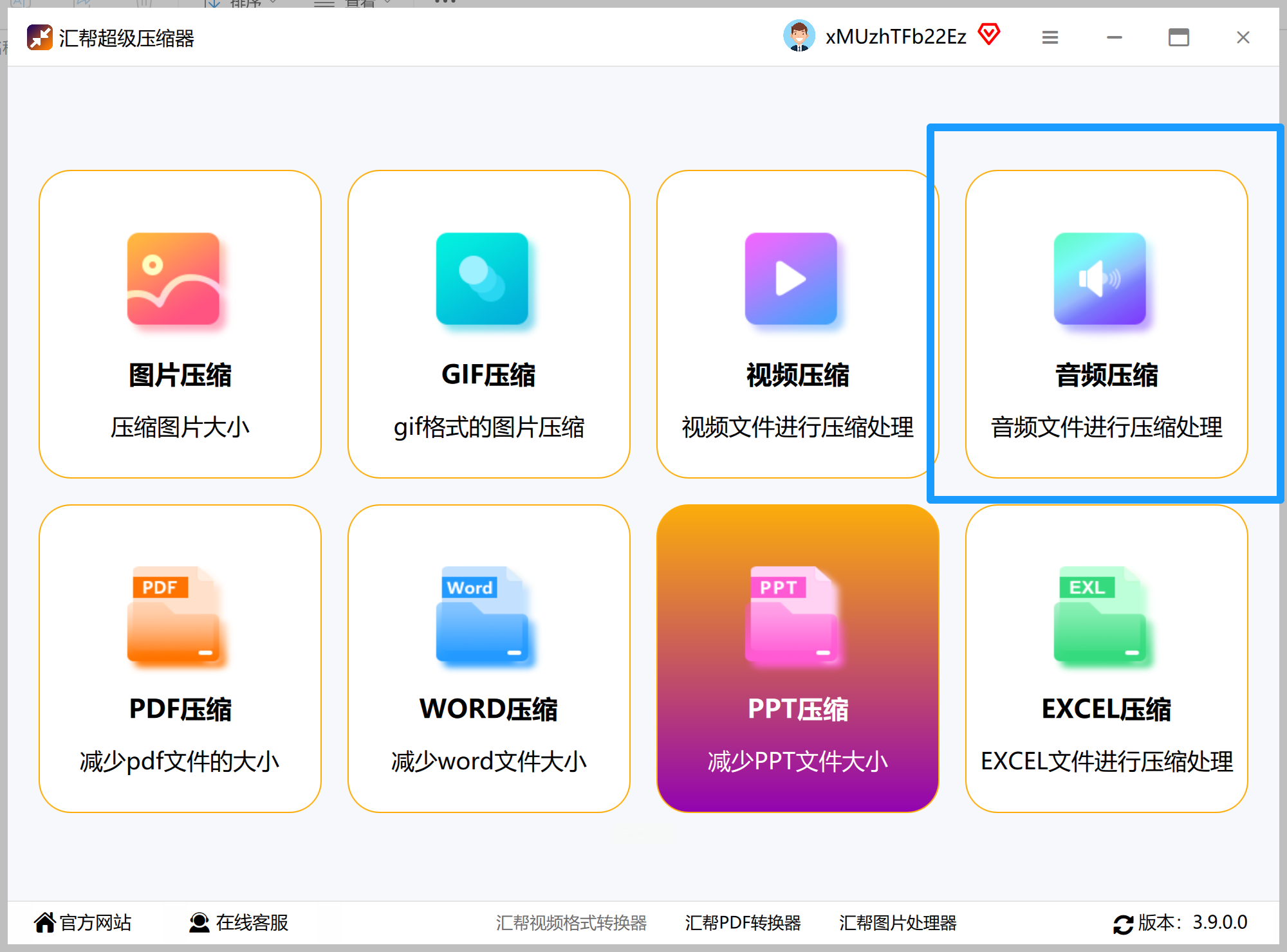
点击“添加文件”按钮,导入你需要处理的音频素材。
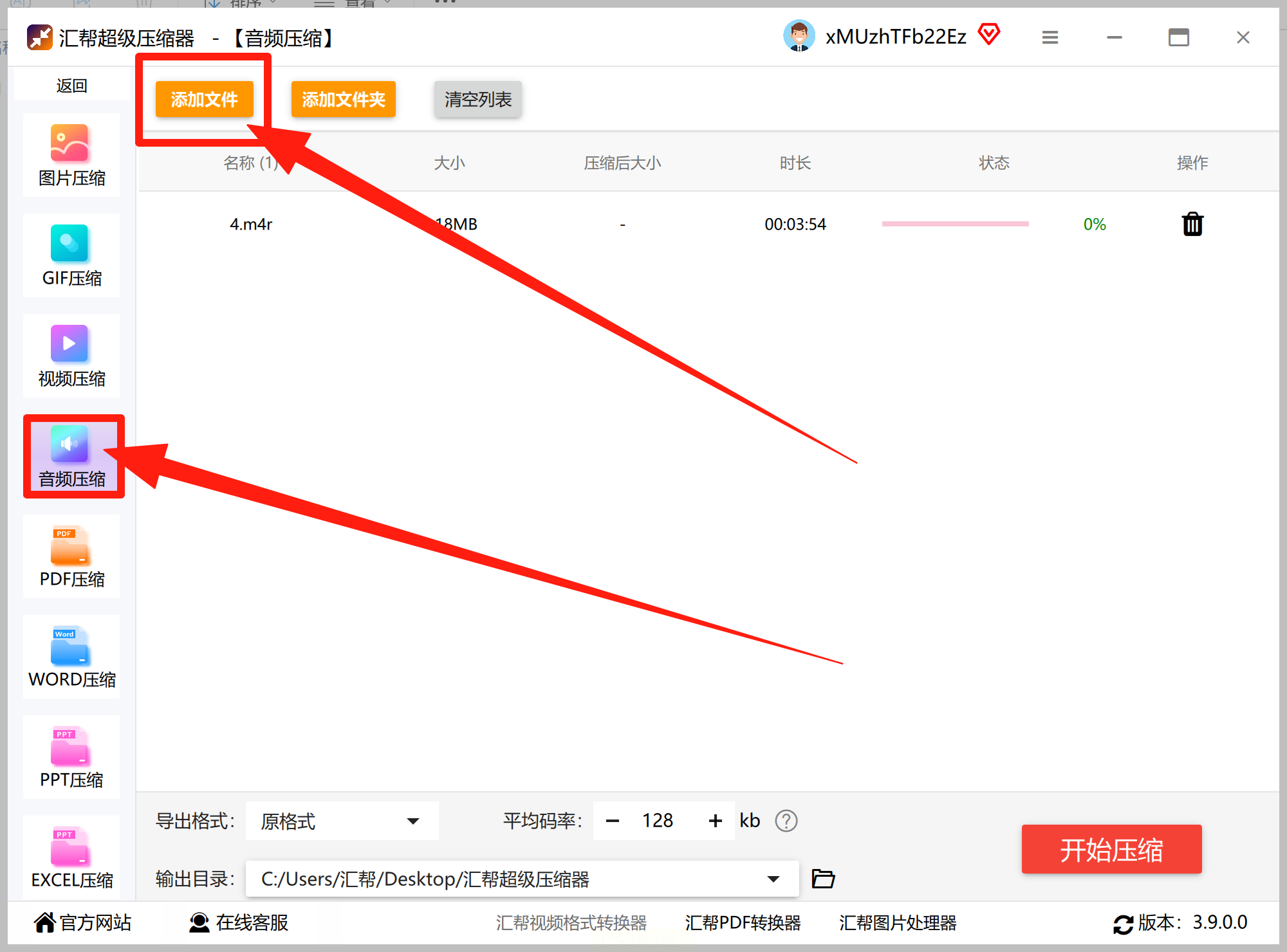
如果希望保持原有格式,导出时选择“原格式”即可;如需转换为MP3,在下拉菜单中选定即可。

调整“平均码率”参数是压缩的关键步骤。数值设置得越低,生成的文件体积就越小。
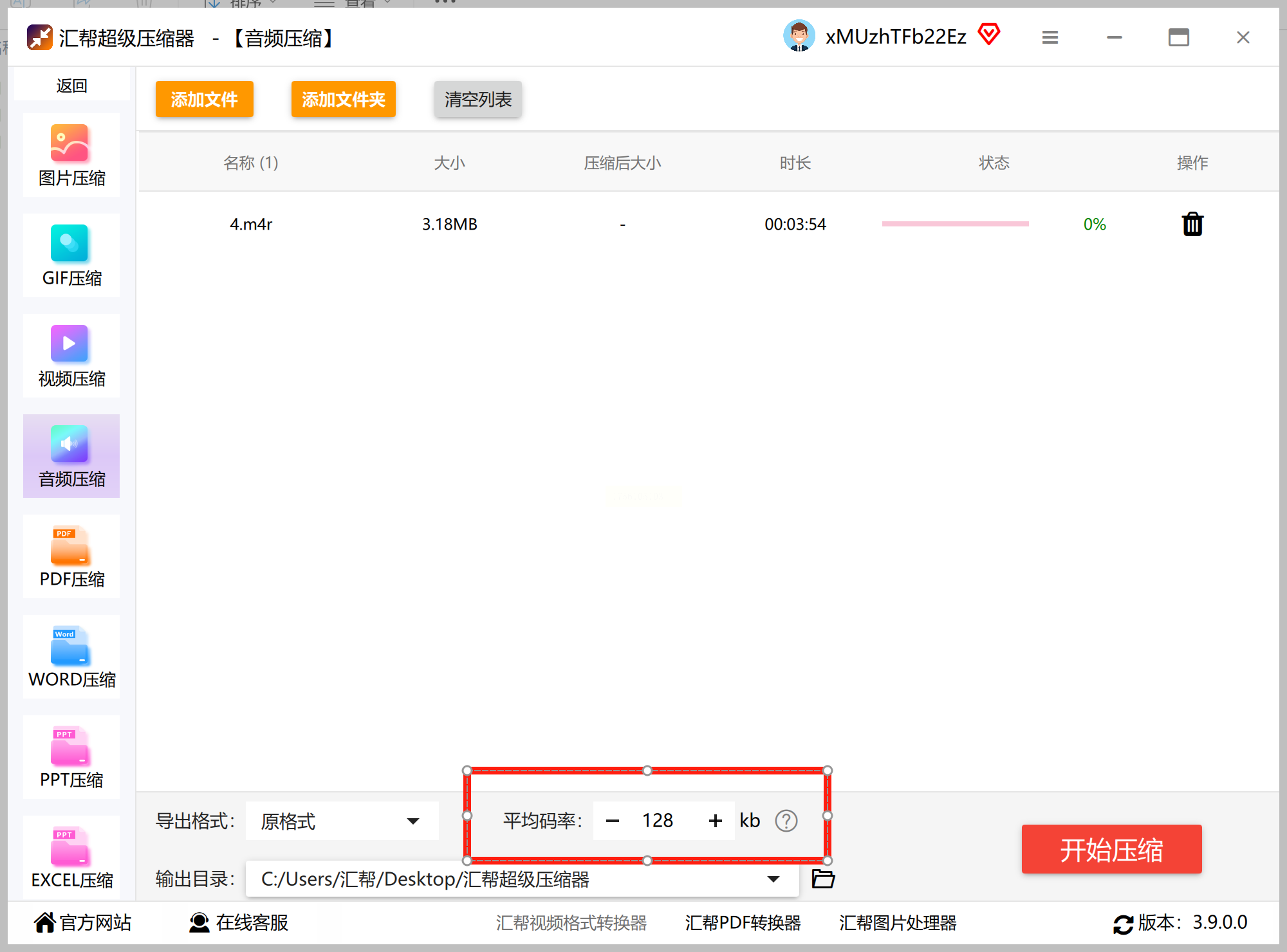
不过要注意,码率过低可能导致音质损失,建议多次尝试找到最佳平衡点。
为输出文件选择一个合适的保存位置。
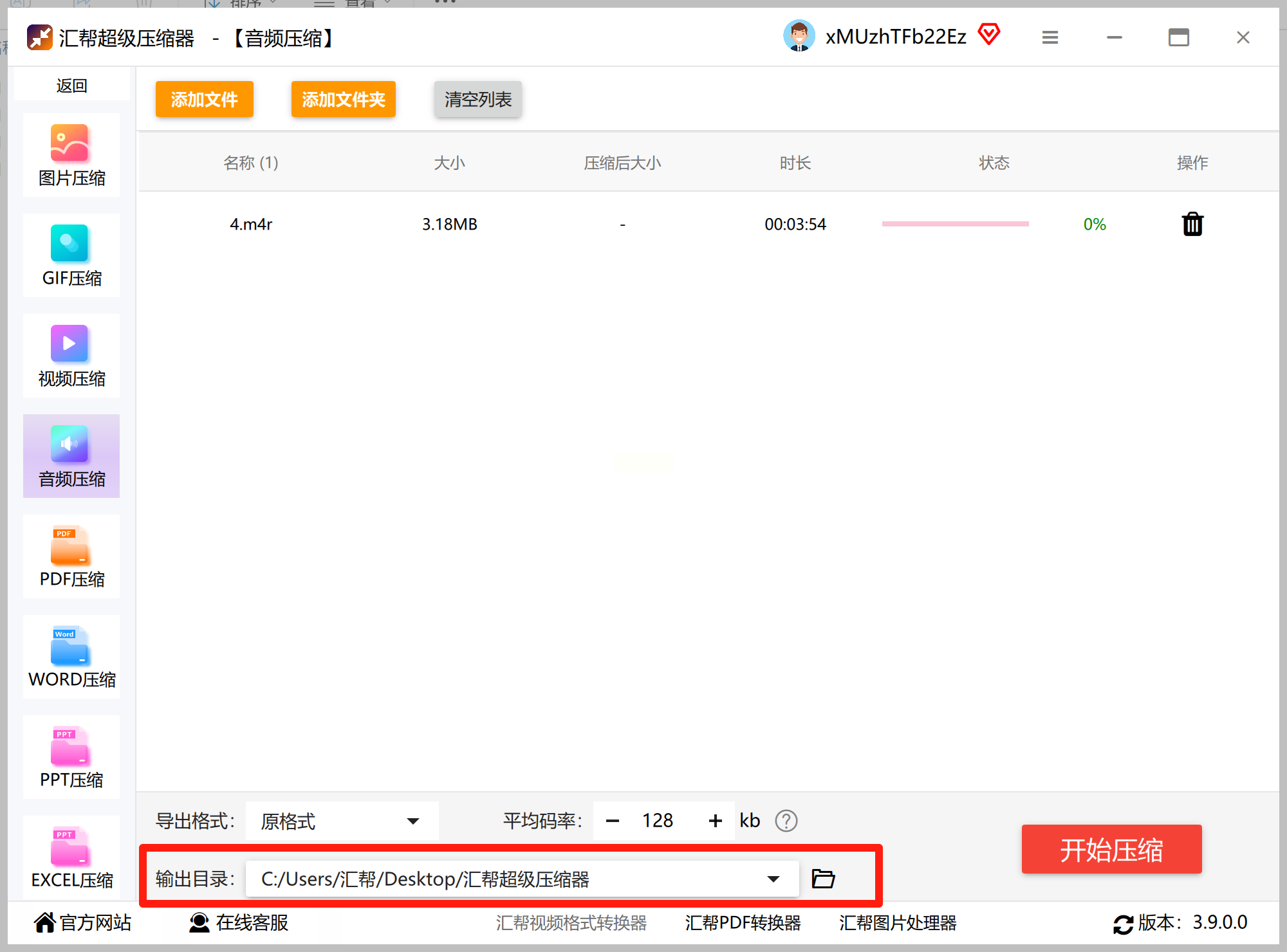
点击“开始执行”,软件就会迅速完成压缩任务。整个过程简单直观,即使是新手也能轻松上手。
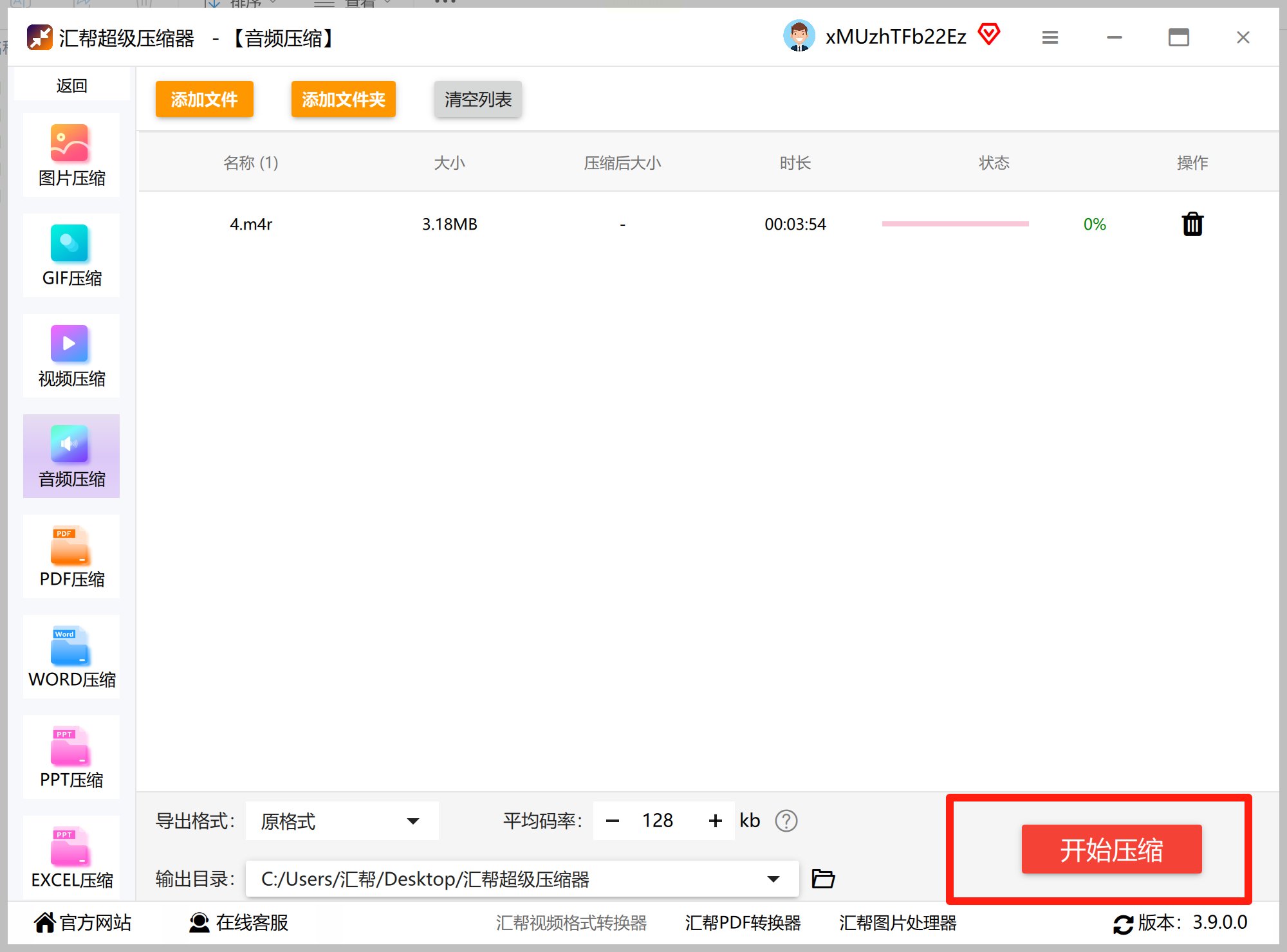
安装并启动软件后,在首页找到“音频压缩”功能,点击进入操作界面。
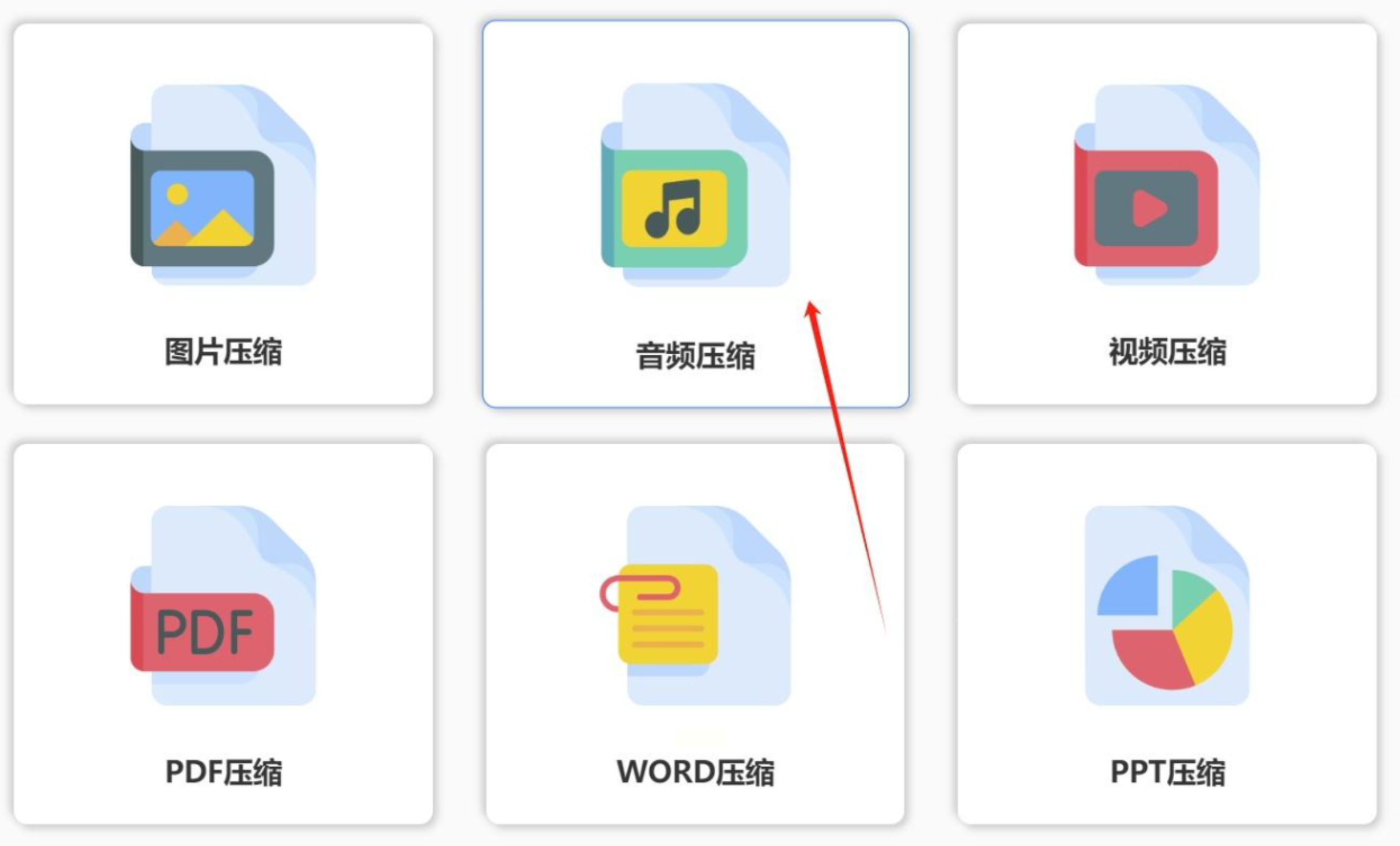
你可以通过“添加文件”按钮导入MP3,或者直接拖拽文件到窗口中。值得一提的是,这个工具支持批量处理,能同时压缩多个音频,省时又省力。
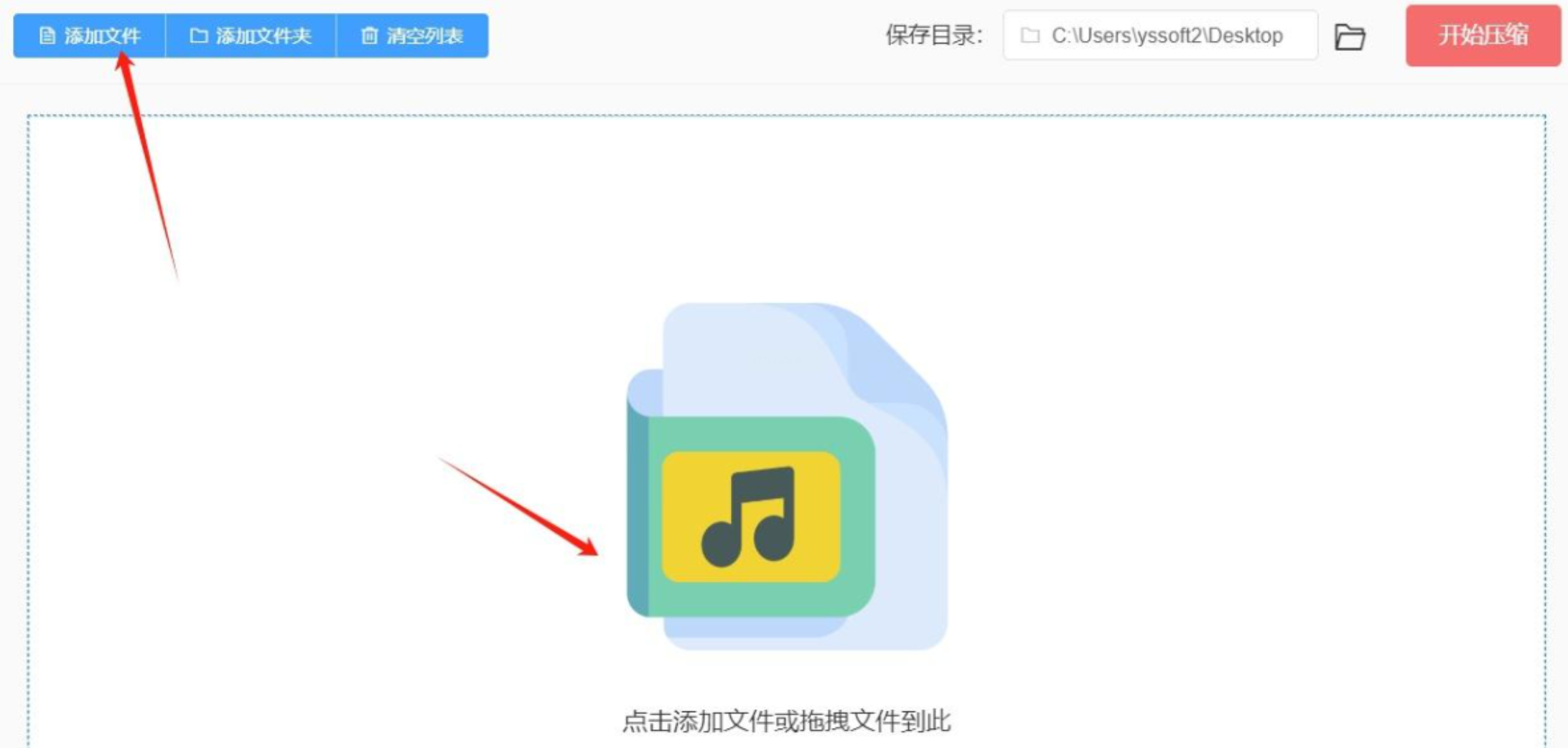
文件添加完成后,注意底部的压缩等级选项。这里提供了1到9个级别,数字越大,压缩强度越高。
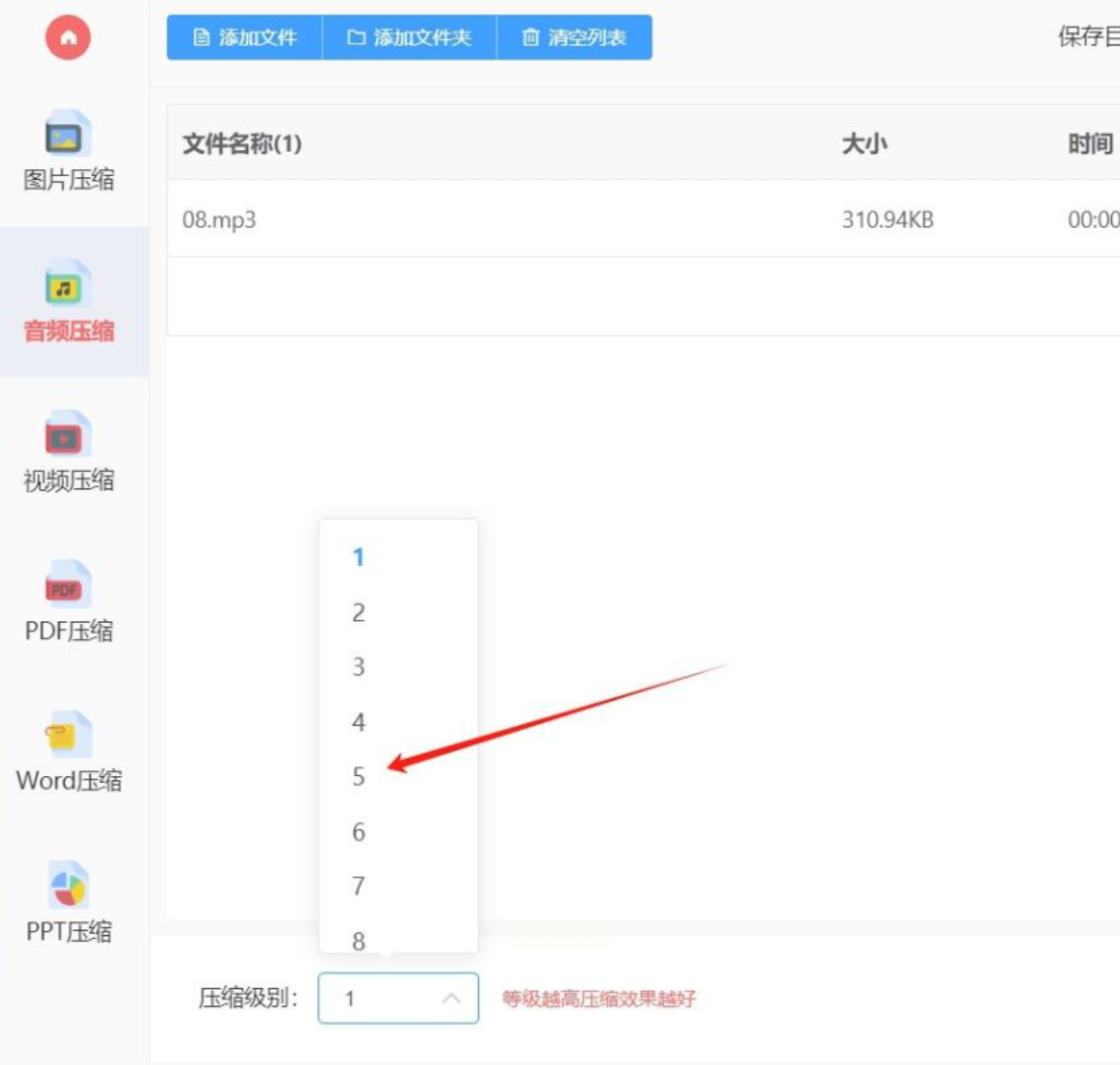
但需要提醒的是,高压缩比可能会影响音质,建议根据实际需求平衡文件大小和声音效果。
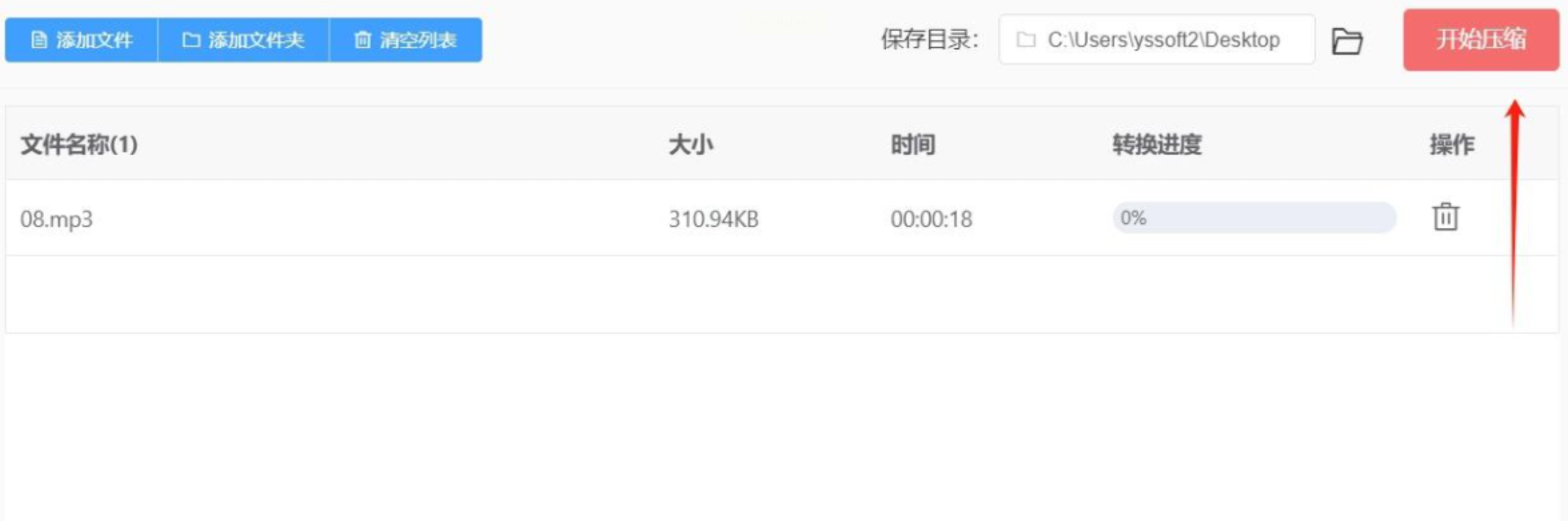
确认设置无误后,点击红色的“开始压缩”按钮,程序便会自动运行。只需片刻,软件将自动弹出输出文件夹窗口。此时你会发现,文件体积明显变小,而音质依然保持良好,效果令人满意。
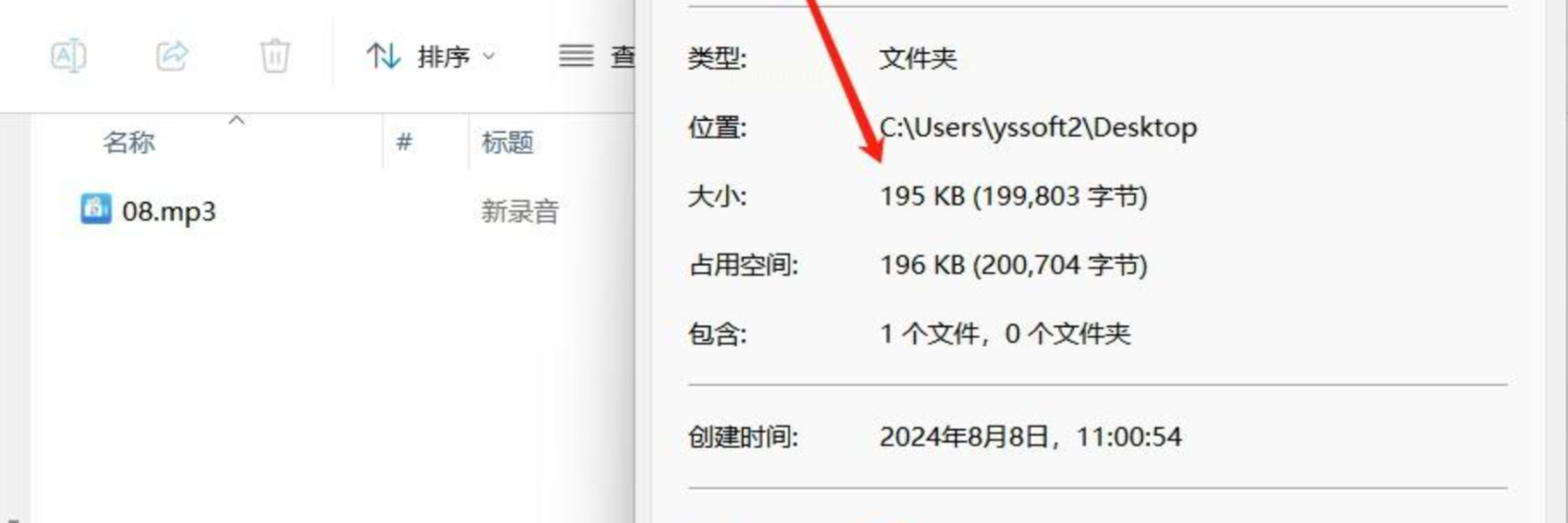
打开视频转换器在线网站,在“在线压缩”栏目下选择“音频压缩”功能。
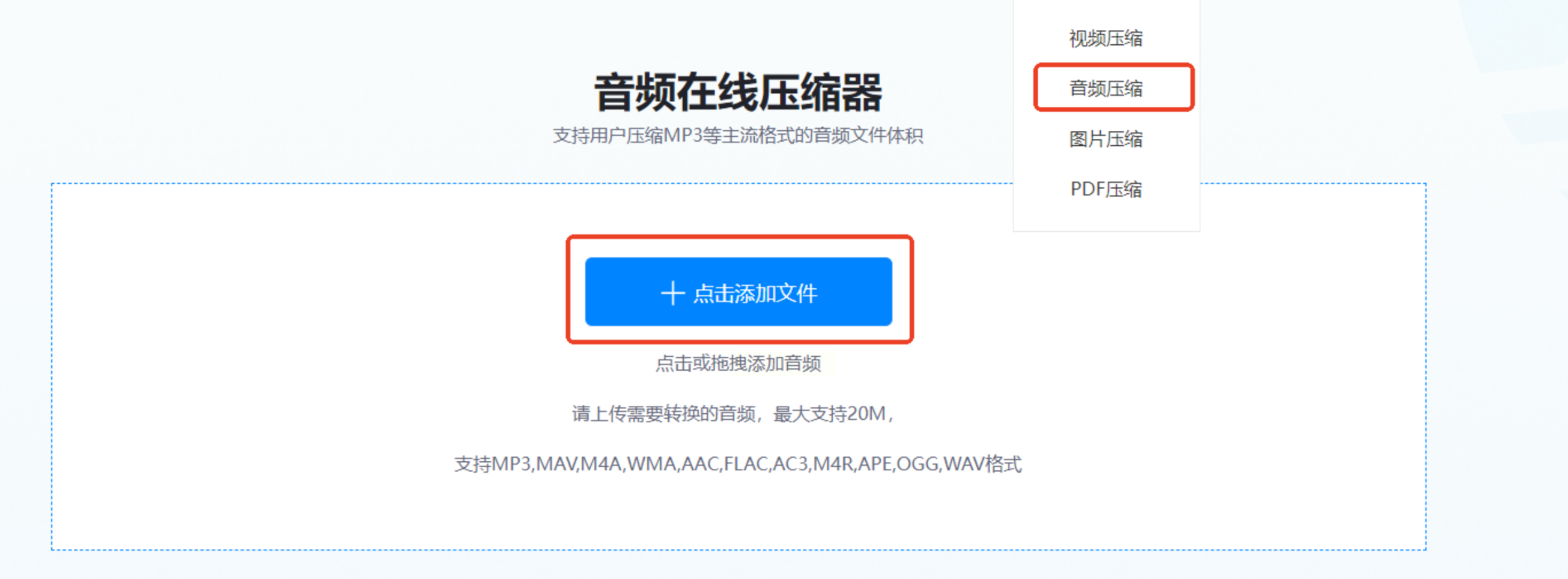
点击上传按钮,添加需要处理的大文件。
该网站支持三种压缩模式:清晰优先、常规压缩和缩小优先,同时还可以自定义输出格式。
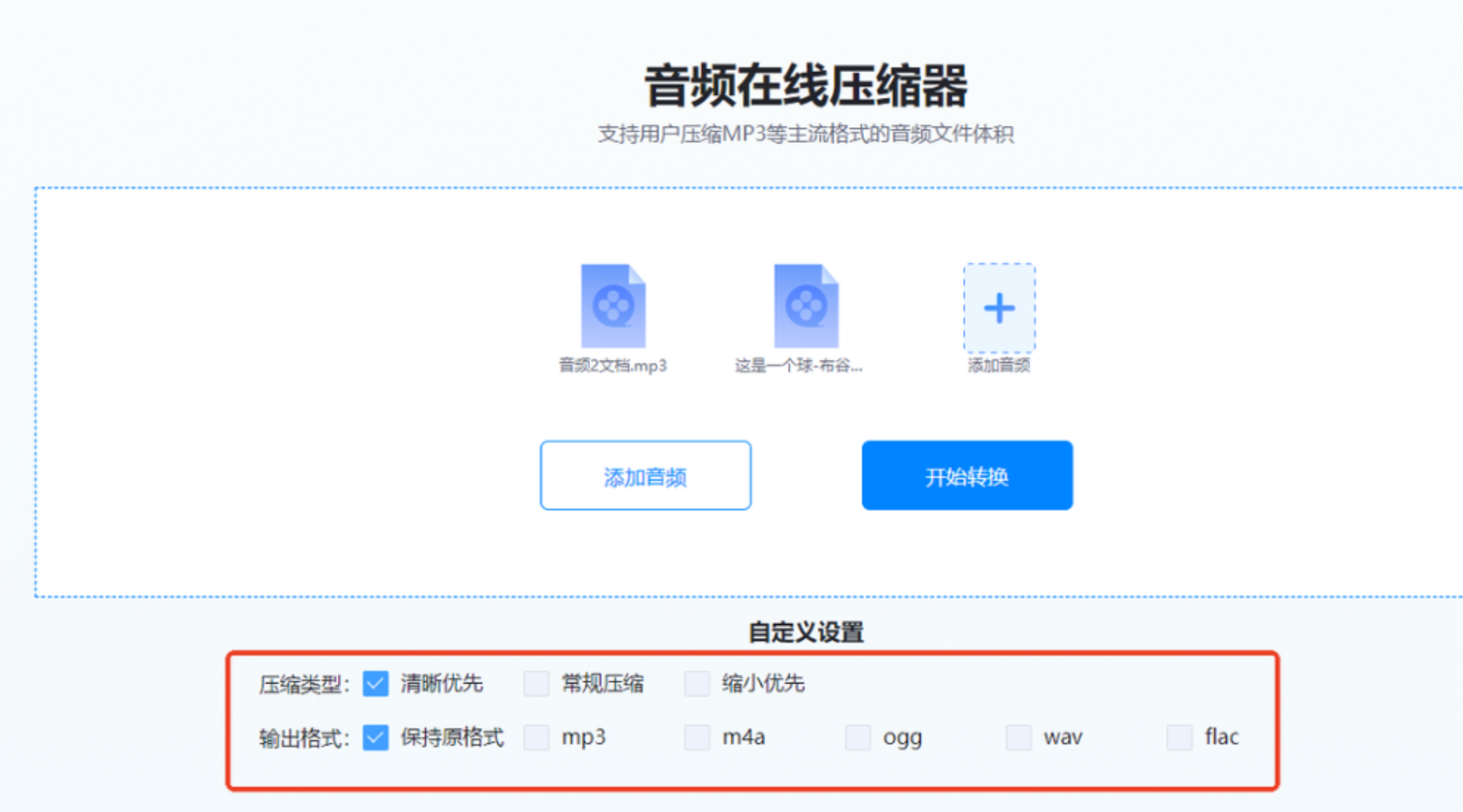
选择好压缩类型后,点击“开始转换”按钮,系统会自动处理你的音频。
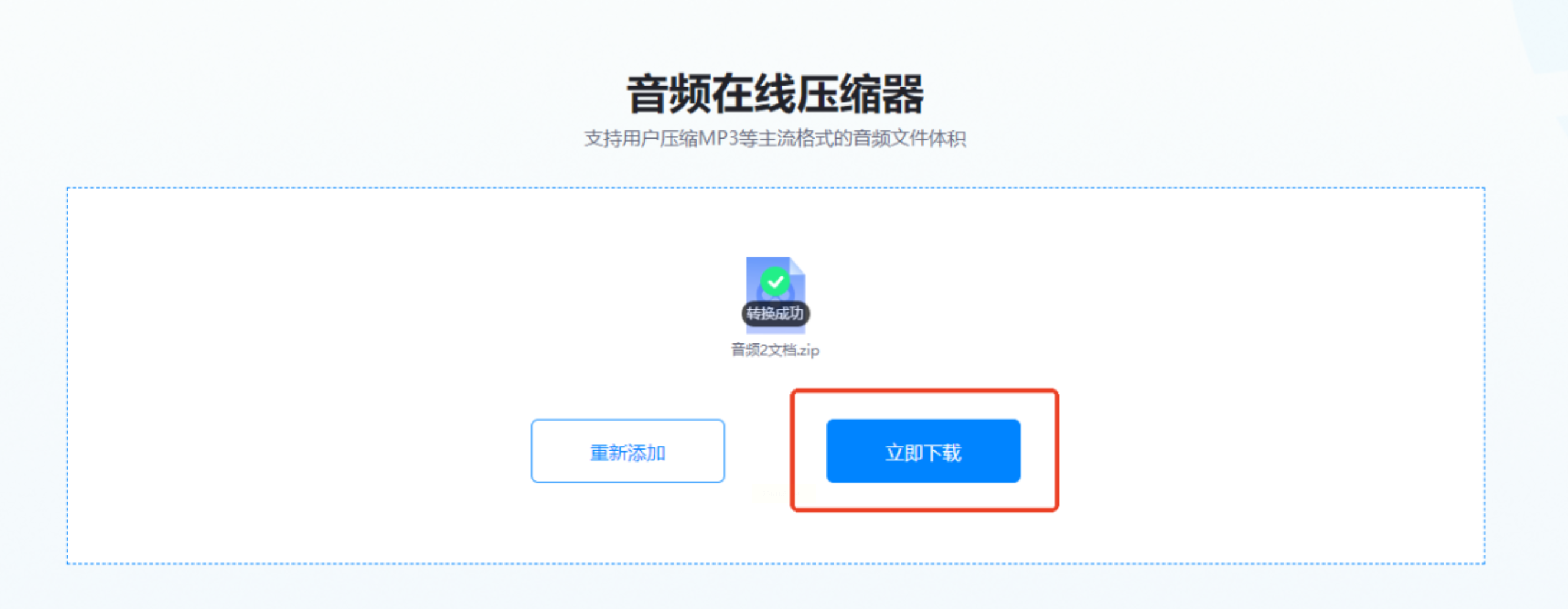
转换完成后,页面会提供下载链接,点击“立即下载”即可获得压缩后的文件。
这种方法无需安装软件,适合临时性的压缩需求。
访问YouCompress网站,界面简洁明了。点击“选择文件”上传音频,然后点击“上传文件并压缩”按钮。
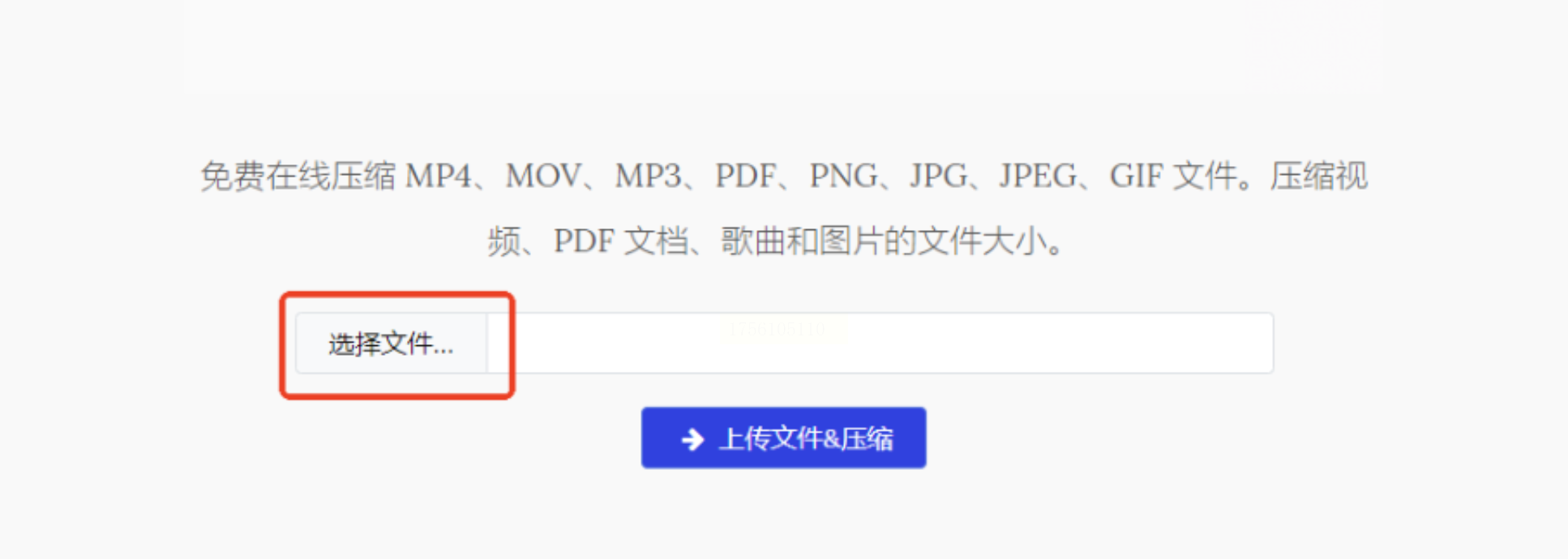
网站会自动处理上传的文件,压缩完成后可直接下载。整个过程完全在浏览器中进行,适合不喜欢安装软件的用户。
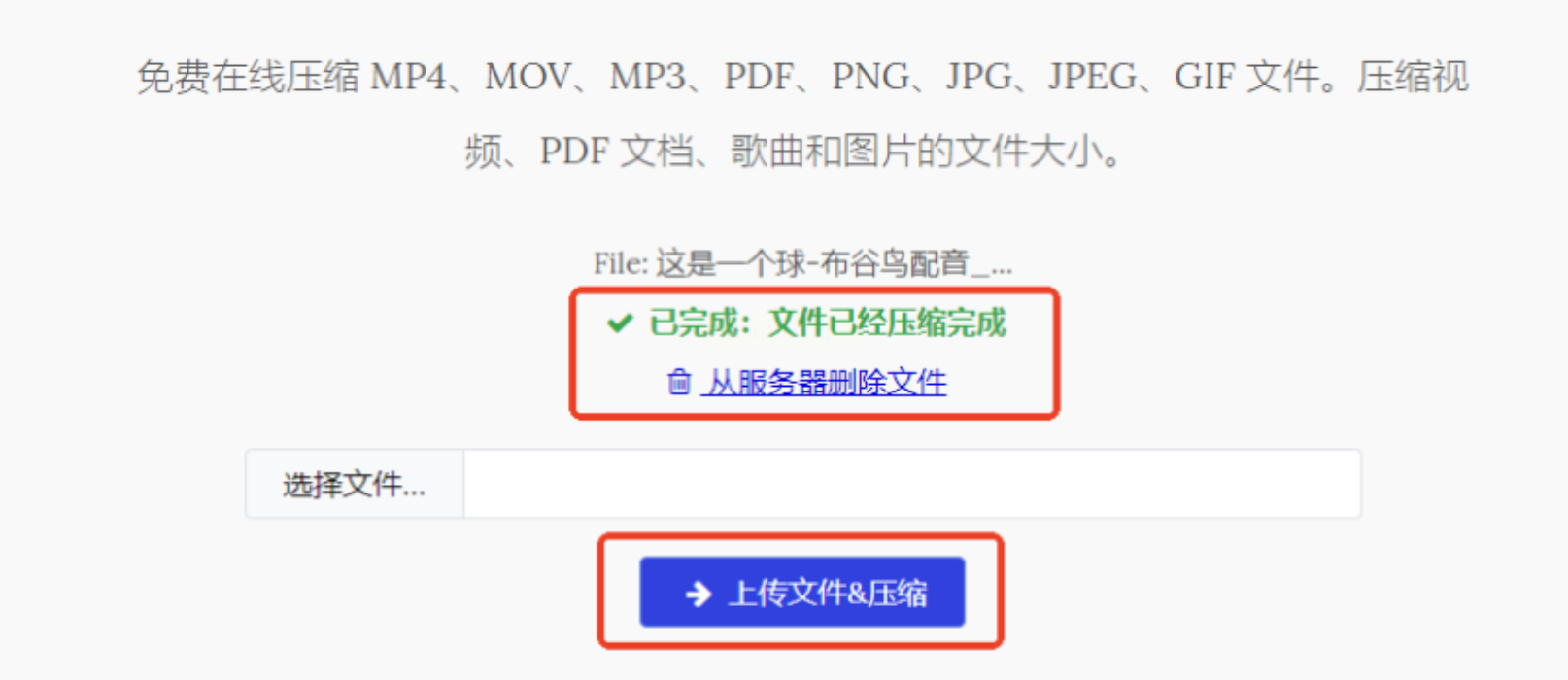
打开视频转换器软件,在功能列表中选择“音频处理”下的“音频压缩”选项。
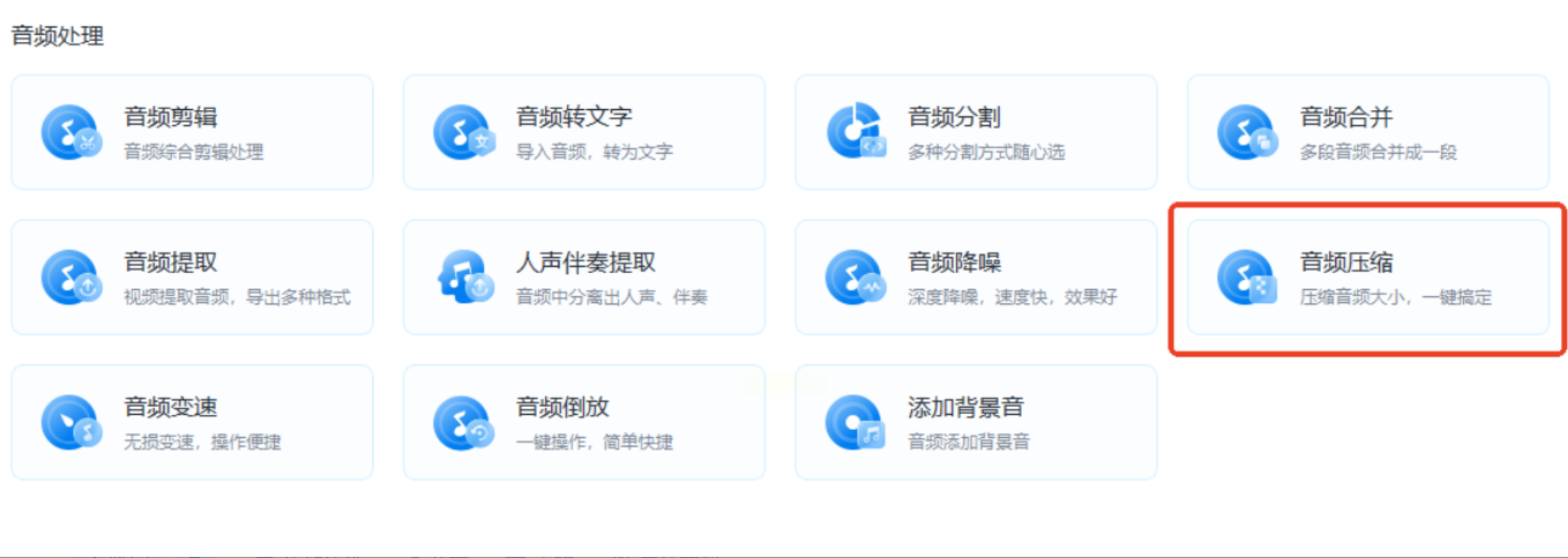
导入需要处理的文件后,可以看到压缩比设置滑块。
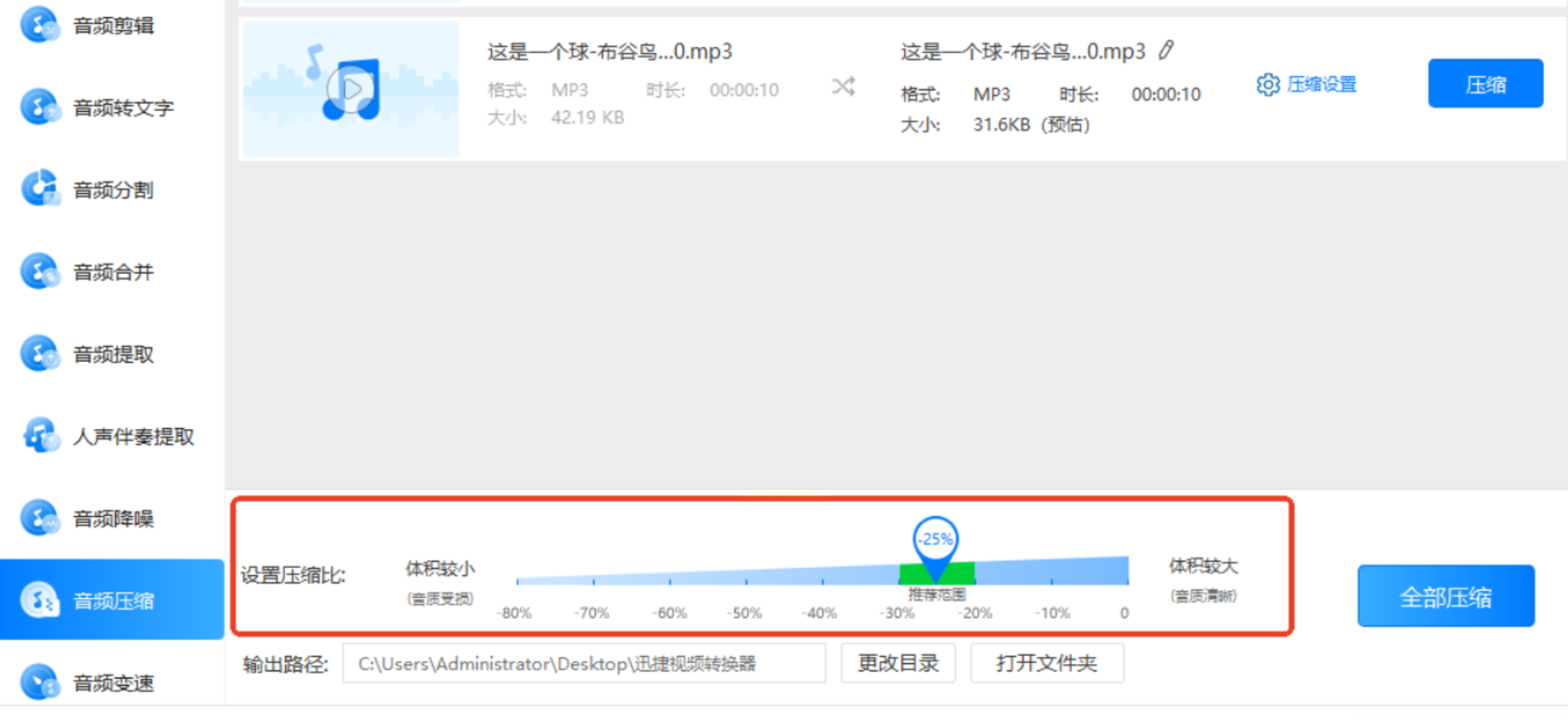
向左移动滑块会减小文件体积,向右则会保留更多音质细节。
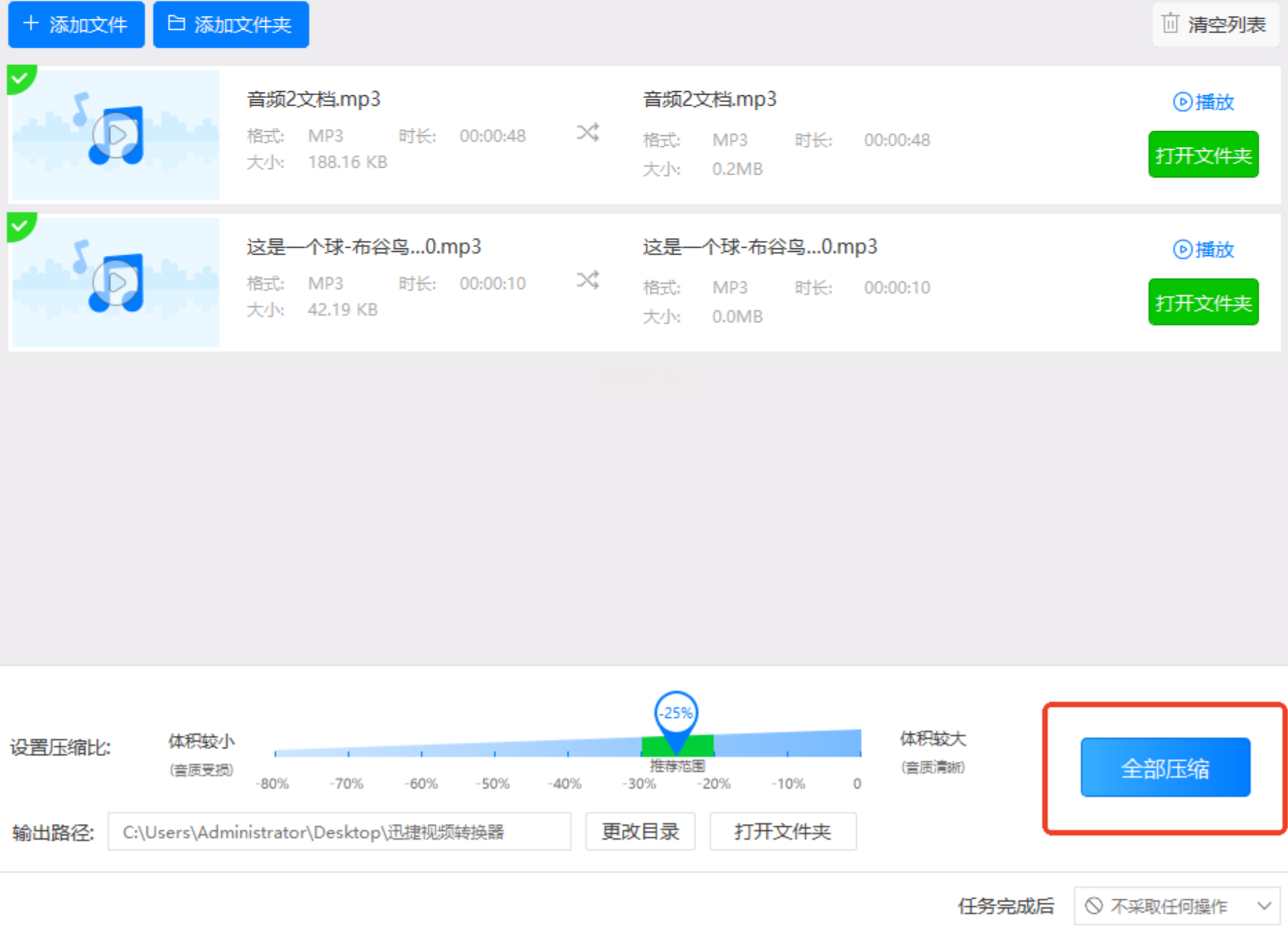
设置完成后,点击“全部压缩”按钮,软件会批量处理所有文件。
压缩后的音频会自动保存到桌面,方便快速查找和使用。这个方法的优势在于可以同时处理多个文件,大大提高工作效率。
启动后在左侧功能栏选择“音频压缩”。直接将需要压缩的文件拖拽到指定区域,软件支持批量导入,大大提升操作效率。
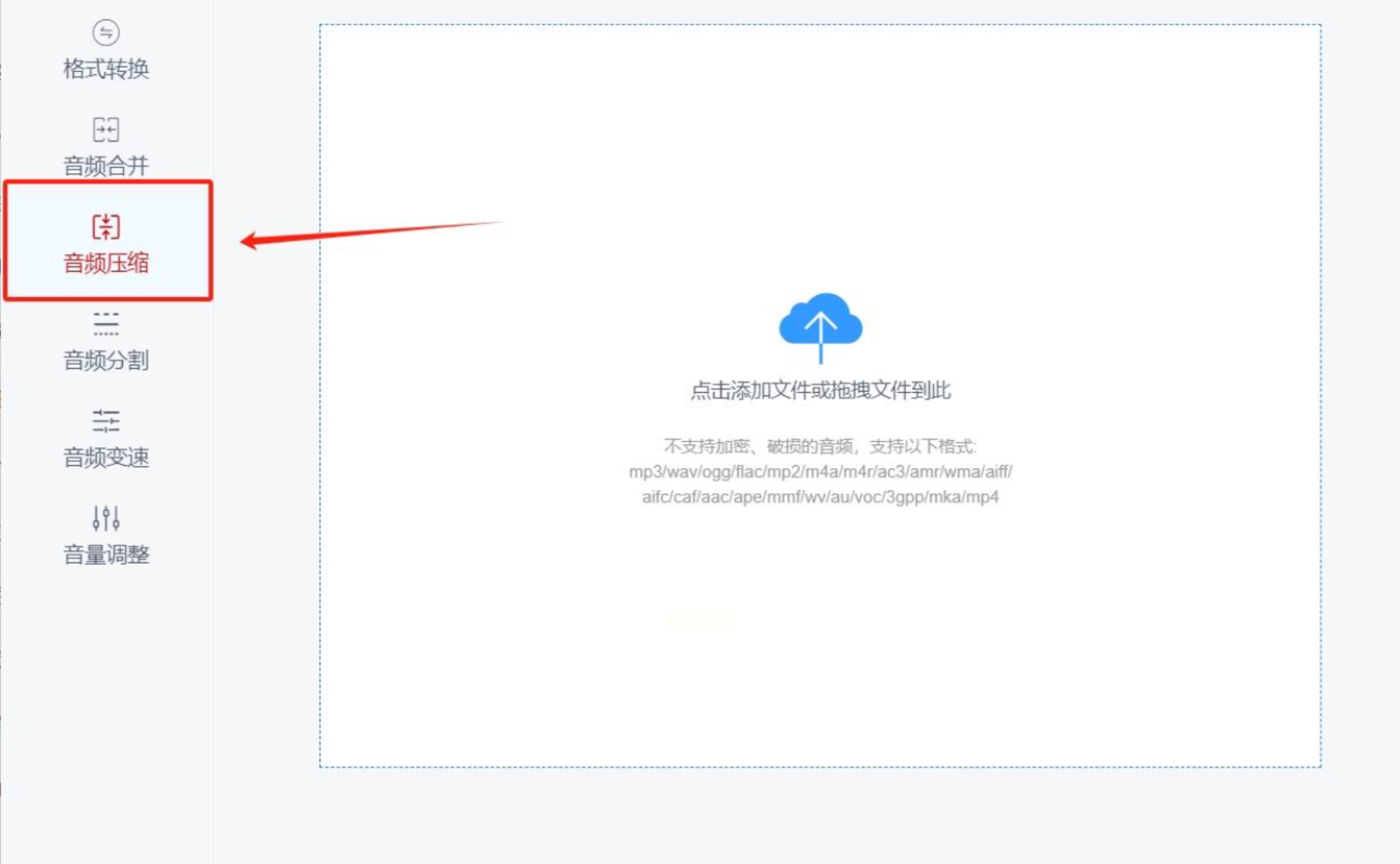
文件添加完成后,在软件右下角找到“压缩等级”选项。这里提供多个等级选择,等级越高压缩效果越明显。根据你对音质的要求,选择合适的压缩级别。
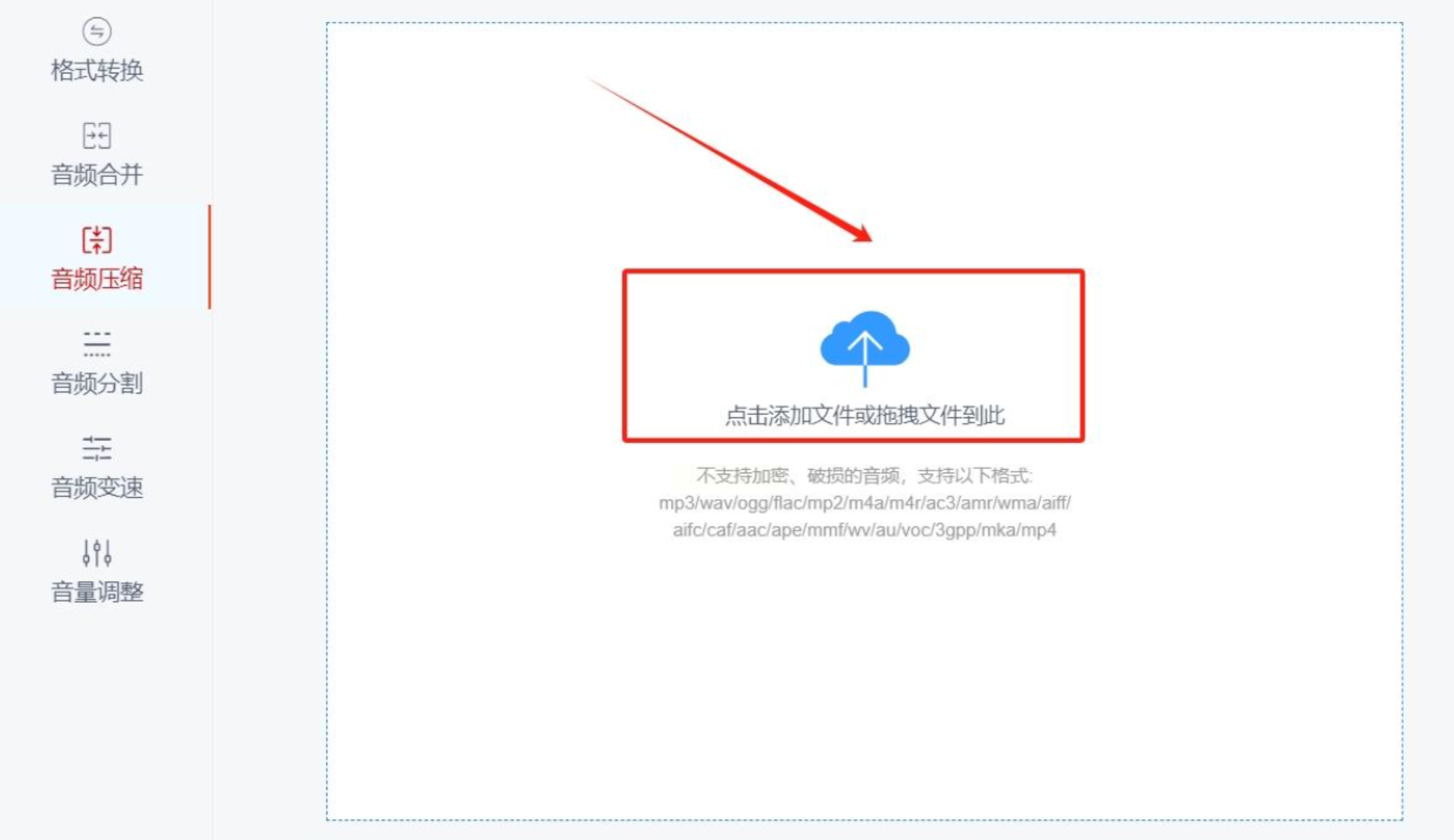
设置完成后,点击右上角的“开始转换”按钮,等待处理完成即可。
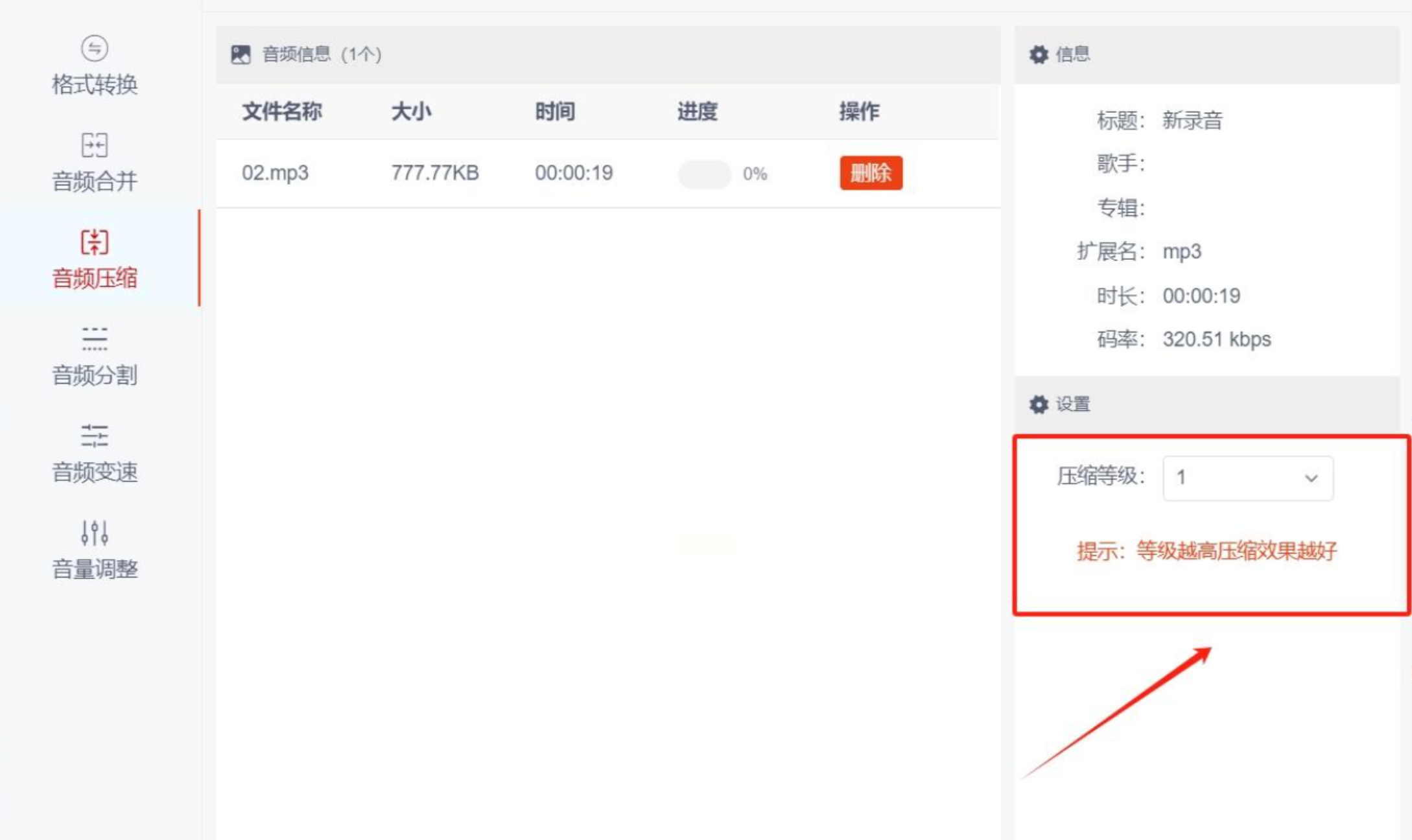
软件会自动打开输出文件夹,方便你立即查看压缩效果。
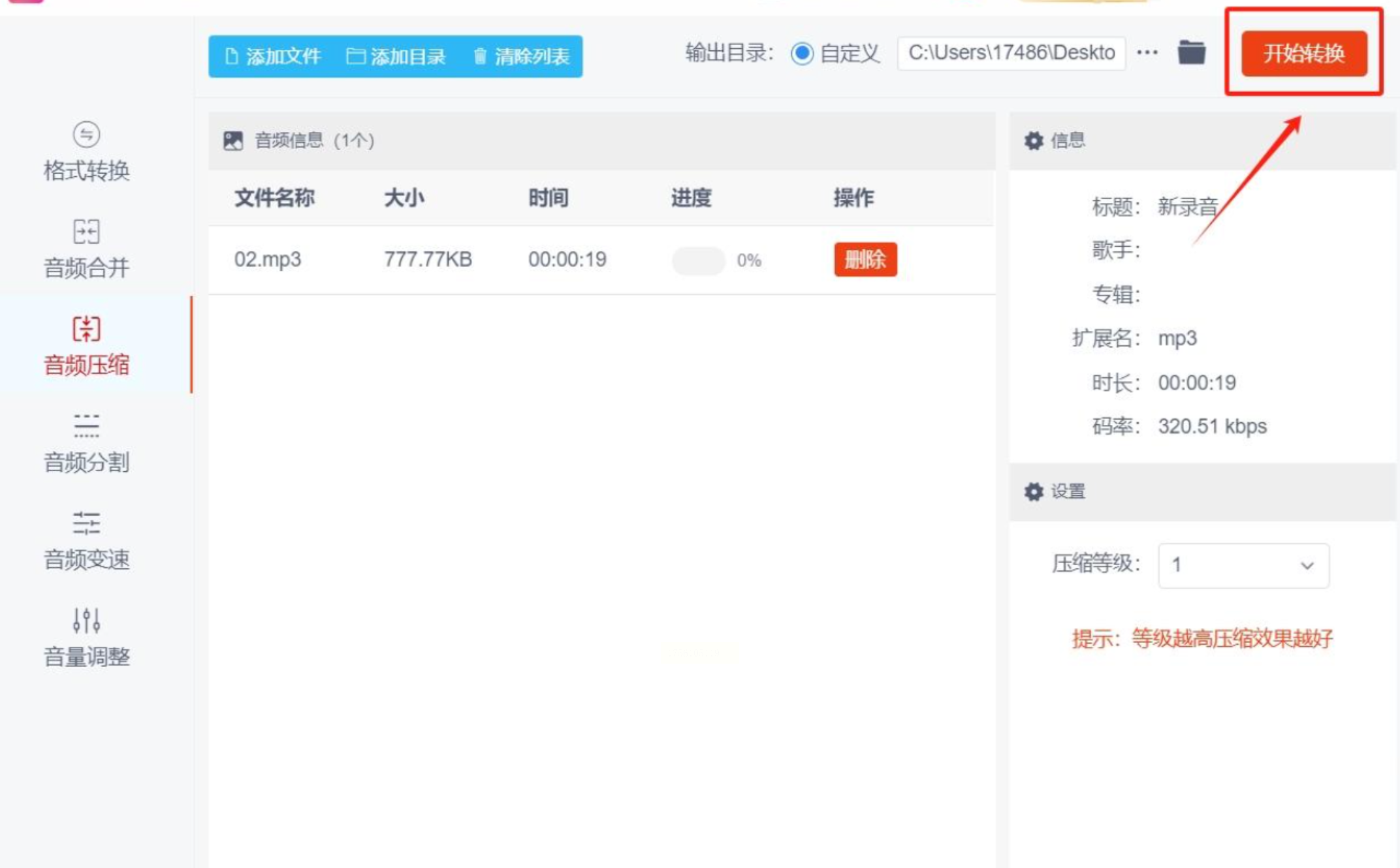
这种方法适合对音质有较高要求的专业用户。
通过以上六种方法,相信你已经掌握了音频压缩的各种技巧。无论是本地软件还是在线工具,每种方法都有其独特的优势和适用场景。在实际使用中,你可以根据文件大小、音质要求和操作习惯,选择最合适的压缩方式。重要的是,不要一味追求最小文件体积,而忽视了音频的实际使用需求。好的压缩应该是在保证可用音质的前提下,尽可能减小文件大小。希望这些方法能帮你解决存储空间不足的烦恼,让你的数字生活更加轻松有序。记住,技术是为了更好地服务生活,选择适合自己的工具,让工作和娱乐都变得更加高效愉悦。现在就去试试这些方法,享受释放存储空间的快乐吧!
如果想要深入了解我们的产品,请到 汇帮科技官网 中了解更多产品信息!
没有找到您需要的答案?
不着急,我们有专业的在线客服为您解答!

请扫描客服二维码